AIを活用してユーザーの作業効率を向上させる、強力なサポートツール、Microsoft Copilotの説明記事です。
Copilotは、Word、Excel、PowerPoint、OutlookなどのMicrosoft 365アプリケーションとシームレスに連携し、文書作成やデータ分析、プレゼンテーションの作成など、様々なタスクを迅速かつ正確に遂行できるよう支援します。
Copilotを活用することで、業務の効率化と生産性向上が期待できます。
この記事では、Microsoft Copilotが提供する機能とその利用方法について詳しく解説します。
Copilotが何をできるのか、どのように使用するのか、予期しない動作や画像生成の機能、そして無料版の使い方まで、初心者でもわかりやすく説明します。
これからの作業がもっとスムーズに進むように、Copilotの全貌をしっかりと理解しましょう。
Copilot (コパイロット) とは?
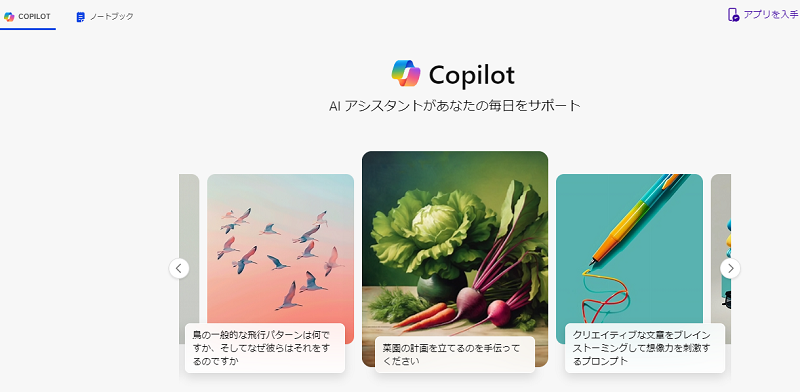
Copilot(コパイロット)は、業務効率を大幅に向上させるAIアシスタントです。複雑なタスクを簡素化し、作業の質を高めるために設計されたツールです。
MicrosoftのCopilotは、特にMicrosoft 365製品と連携し、ユーザーの生産性を高める機能を提供します。
例えば、文書作成時に自動的に文脈に応じた提案を行ったり、データ分析の際にインサイトを即座に提供したりします。
また、反復的な作業を自動化し、重要なタスクに集中できるようサポートします。これにより、時間を節約し、作業の精度を向上させることができます。
そのため、Microsoft Copilotは、生産性を向上させたいユーザーにとって非常に有用なAIアシスタントです。
Copilotの概要と基本機能
Microsoft Copilotは、AIを活用して様々なタスクを効率化し、ユーザーの生産性を高めるツールです。 主な機能は次のとおりです:
自動補完と提案機能
Copilotはユーザーが書き始めた内容を分析し、次に書くべき内容やフレーズを提案します。例えば、長い文章を要約する際や、複雑なデータをシンプルに説明する際に、AIが適切な文章やレイアウトを自動で生成します。
データ分析支援
Excelなどのデータ処理アプリケーションで、Copilotは自動でデータを分析し、最適なグラフや統計情報を提示します。また、複雑な計算式や分析手法を自動で提案してくれるため、データ処理が初心者でも簡単に行えます。
プレゼンテーションのデザイン
PowerPointでのプレゼンテーション作成時に、内容に応じた最適なスライドデザインやレイアウトを提案します。これにより、視覚的に魅力的なスライドを迅速に作成でき、プレゼンの質を向上させることができます。
メール作成の支援
Outlookでは、メールの文面を自動で提案したり、スケジュールの調整をサポートします。ビジネスコミュニケーションがスムーズに行えるように設計されており、頻繁に行うタスクをAIが最適化します。
対応するMicrosoftアプリケーション
Copilotは、主に次のMicrosoft 365アプリケーションに統合されています。それぞれのアプリケーションで、どのようにCopilotが役立つか見ていきましょう。
1. Word
Wordでは、文章作成中にAIが次に書くべき段落を提案したり、既存のテキストを要約したり、校正を行います。たとえば、レポートやビジネス文書を作成する際に、Copilotが内容に基づいて、適切な文脈での表現や語句の修正を提案してくれるため、品質の高い文章を短時間で作成することが可能です。
2. Excel
Excelでは、データを分析して、適切なグラフやピボットテーブルを提案します。AIがデータセットを自動的に解析し、最適な分析方法を提示してくれるため、複雑なデータ処理をシンプルに行えます。さらに、計算式やデータ分析における最適な方法を提案し、初心者でも効率的にデータを扱うことができます。
3. PowerPoint
PowerPointでは、スライドのデザインやレイアウトを自動で最適化します。プレゼンテーションの内容に応じて、視覚的に効果的なスライドを提案し、ユーザーが視覚的なデザインに時間をかけることなく、質の高いプレゼンテーションを作成できます。
4. Outlook
Outlookでは、メールの内容を自動補完したり、スケジュール調整を支援します。よく使われるフレーズの提案や、会議の日時調整などもAIが自動で行うため、業務効率が大幅に向上します。
Copilotの特徴とメリット
Copilot (コパイロット) の主な特徴とメリットは、以下のとおりです。
- AIによる自動補助機能
- 作業効率の向上
- 自然な対話型の操作
各特徴とメリットについて、解説します。
1. AIによる自動補助機能
Copilotは、AIを活用して日常業務を効率化するための自動補助機能を持っています。ユーザーが何をしたいのかを理解し、最適なアシストを行うことで、作業時間を短縮し、より重要な業務に集中することができます。
2. 作業効率の向上
文章作成やデータ分析、プレゼンテーション作成など、時間のかかる作業をAIがサポートすることで、短時間で質の高い結果を得ることができます。例えば、長い文書を要約する、データのトレンドをグラフ化するなど、手動で行うと時間がかかるタスクを瞬時に処理します。
3. 自然な対話型の操作
Copilotは、自然言語処理技術を利用してユーザーとの対話型操作を可能にしています。ユーザーが文章で指示を出すだけで、AIがその内容を理解し、必要なアクションを実行します。これにより、複雑な操作や設定が不要となり、直感的に使えるのが特徴です。
Copilotでできること 5選
ここでは、Copilotを使ってできることについて紹介します。
文書作成のサポート
Copilotは、文書の内容を提案したり、書き方を補助したりします。たとえば、メールやレポートの文章を素早く作成する手助けをします。
データ分析
Excelでのデータ分析を支援し、複雑なデータを簡単に理解できるようにするためのグラフや表を作成します。
プレゼンテーション作成
PowerPointでのスライド作成を補助し、適切なテンプレートやデザインを提案します。
タスクの自動化
よく使う作業や反復作業を自動化し、時間を節約できます。
Copilotの使用方法
Copilotを使用するには、 以下の通りです。
アプリケーションを開く
CopilotはMicrosoft Officeのアプリケーションに統合されています。Word、Excel、PowerPointなど、使いたいアプリを開きます。
Copilot機能の呼び出し
アプリケーション内でCopilot機能を使用するには、通常、右側のサイドバーやツールバーから「Copilot」アイコンをクリックします。
指示を入力する
Copilotが表示されたら、作業したい内容や質問を入力します。たとえば、「このデータをグラフに変換して」と入力すれば、データ分析をサポートしてくれます。
提案を確認する
Copilotが提供する提案や編集内容を確認し、必要に応じて調整します。
Copilotの勝手な動作について
Copilotは、ユーザーの指示に従って動作しますが、時には予期しない提案をすることもあります。これを防ぐためには、以下の点に注意しましょう:
- 具体的な指示を出す: 明確で具体的な指示を与えることで、Copilotが意図した通りに動作する可能性が高くなります。
- 提案を確認する: Copilotの提案が自分の意図と合っているか確認し、必要ならば手動で修正します。
Copilotの画像生成について
現在、Copilot自体には直接画像生成機能はありません。ただし、Microsoftが提供する他のAIツールやサービス(例えば、DALL-Eなど)と組み合わせることで、画像生成をサポートすることができます。
Copilotの無料版と使い方
Copilotには有料版と無料版があります。無料版では、基本的な機能が利用可能ですが、プレミアム機能や追加のサポートは含まれていません。無料版を使用するには、以下の手順を試してみてください
1、Microsoftアカウントの作成
無料版を利用するには、まずMicrosoftアカウントが必要です。アカウントを作成し、サインインします。
2、無料プランの利用
Microsoft Officeの無料プランや、無料で提供されているアプリケーションをダウンロードし、Copilot機能が含まれているか確認します。
3、基本機能の活用
無料版でも利用できる基本的なCopilot機能を使って、文書作成やデータ分析などをサポートしてもらいます。
まとめ Microsoft Copilot とは?無料版の 使い方やできること
いかがでしょうか。Microsoft Copilotについて紹介しました。
Copilotは、Microsoft Office製品に統合されたAIツールで、文書作成、データ分析、プレゼンテーション作成などを効率化します。
初心者でも簡単に使い始めることができ、基本的な機能は無料版でも利用可能です。具体的な指示を与え、提案内容を確認することで、より効果的に活用できます。
画像生成については他のAIツールと組み合わせることで対応可能です。ぜひ、Copilotを試してみて、作業効率をアップさせてください。